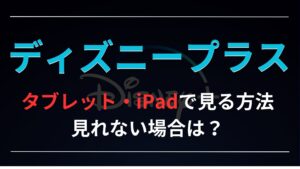ディズニーの作品が見放題なのはもちろん、スターウォーズやMARVEL作品も見ることができるディズニープラス。
そんなディズニープラスを家族や友人とアカウントを共有して楽しみたいと考える方もたくさんいると思います。
 ミキコ
ミキコこのように、お金を支払っている人以外も利用していいのか不安に思う方もいますよね。
また、ディズニープラスは気になっているけど、登録方法や同時視聴のやり方がわからず諦めてしまっていませんか?
今回はディズニープラスのアカウント共有のやり方について徹底解説していきたいと思います。
登録の方法や、同時視聴する方法なども解説していきますのでぜひ最後までお付き合いください!
ディズニープラス『アカウント共有』のやり方は?登録できるのは何人?
ディズニープラスはウォルトディズニー・カンパニーが提供する動画配信サービスです。
②PIXER
③MARVEL
④スター・ウォーズ
⑤ナショナル ジオグラフィック
⑥START
ディズニープラスは、アカウントを共有してみんなで楽しむことができますが、共有できる範囲など注意点がありますので、事前に覚えておくと安心ですね。
それではまず、アカウント共有の方法や注意点を見ていきましょう!
ディズニープラス 登録できる『プロフィール』は7人分!知人・友人は不可!
・離れて暮らしている家族もアカウント共有OK
・登録できるプロフィールは7人分
・それぞれのプロフィールにPIN(暗証番号)を登録できる
まず注意点ですが、ディズニープラスの利用規約に「ログイン情報を第三者に開示・共有することは禁止」とあります。
ディズニープラスは家族間でのアカウント共有は可能ですが、友人と共有することはできません。
ディズニープラス利用規約はこちらで確認できますよ。
友人と共有することはできませんが、同居していない家族とも共有することはできます。
離れている家族も利用できるのは便利ですね♪
登録できるプロフィールは7人分。
お気に入りや視聴中の作品がそれぞれのプロフィールごとに記録されます。
つまり、プロフィールを分けていれば、視聴中の作品はバレません。
もし自分のプロフィールにログインされたくなければPIN(暗証番号)を設定することも可能なので安心ですね。
ディズニープラス『アカウント共有』のやり方をご紹介
②[(+)プロフィールを追加]を選択
③プロフィールのアバターを選択
④プロフィール名を入力
⑤保存する
メインのプロフィールは契約時に入力したものが自動的に反映される仕様です。
他の人のプロフィール追加をする際の選択場所は端末によって異なるので以下を参考にしてみてくださいね。
- ウェブブラウザでは右上に表示
- スマートフォン/タブレットでは右下に表示
- テレビ連携デバイスでは左のナビゲーションバーを展開
プロフィール作成時にキッズプロフィールを作成することができます。
キッズプロフィールにすると、子供向けのデザインに変更され、年齢による視聴制限が設定されるので安心です。
ディズニープラス『アカウント共有』同時視聴は何台まで?何で見れる?
世界のディズニープラスはこんなに沢山のデバイスに対応してるっていうのに日本ときたら… pic.twitter.com/DqVpKEXMs0
— Yoda (@Yoda_54_SW) December 28, 2020
アカウント共有は7人までできるディズニープラス。






ここでは何人まで同時視聴できるのか、何で見ることができるのかを徹底解説していきます!
ディズニープラス『同時視聴』は4台まで!
ディズニープラスは、最大4台まで同時視聴可能です。
(同時視聴とは1つのアカウントを共有して複数の端末で動画が視聴できること)
4台までであれば、時間が被っても問題なく見ることができますよ♪
テレビやスマホ、PCなどで自分の好きな時に好きなように見れるのは嬉しいですね。
ディズニープラス 登録できる『端末』をご紹介!登録数は無制限!
②パソコン
③ゲーム機
④テレビ
登録できる数は無制限ですので、持っている端末すべてとディズニープラスアカウントを紐づけておくことができます。
毎回紐づけ作業を行わなくていいのはとても楽ですね♪
【スマートフォン】
ディズニープラスが見れるスマホは以下の3種類です。
- Amazon Fireタブレット
- Androidスマートフォン/タブレット
- iPhoneとiPad
スマホで視聴する場合は、ディズニープラスのアプリをダウンロードしておくと便利ですよ。
ダウンロード後、ログインして見てくださいね。
>>ディズニープラスをタブレットやiPadで見る方法はこちらをチェック!
【PC】
ディズニープラスが見れるPCは以下3種類です。
- Chrome OS
- MacOS
- Windows PC
ブラウザで見る場合、最新バージョンのOSとブラウザを利用することをおすすめします。
具体的にはこのようになっています。
・10以降でサポートされているEdge
・7以降でサポートされているFirefox 68+
・macOS 10.10(Yosemite)以降でサポートされているChrome 75+
・macOS 10.9(Mavericks)以降でサポートされているFirefox 68+
なお、Windows10およびWindows11の方はこちらのアプリをダウンロードしておくと便利です!
【ゲーム機】
ディズニープラスが見れるゲーム機は以下の5種類です。
- PS4
- PS5
- Xbox One
- Xbox Series X
- Xbox Series S
『Nintendo Swich』では見れませんのでご注意ください。
>>ディズニープラスをゲーム機で見る方法などの詳細はこちらの記事をチェック
ゲームも動画視聴もできるPS5で満足のいく生活をしてみませんか?
【テレビ】
ディズニープラスが見れるテレビは以下の12種類です。
- Amazon Fire TV
- Android TV
- Apple TV
- Chromecast
- LGテレビ
- Samsungスマートテレビ
- Sonyスマートテレビ
- Sharpスマートテレビ
- Panasonicスマートテレビ
- 東芝スマートテレビ
- Hisenseスマートテレビ
- ドコモテレビターミナル
HDMIに挿すだけでAmazon Fire TVが見れますよ♪
ディズニープラス登録方法と新機能『GroupWatch』を徹底解説!
ディズニープラスのGroup Watch楽しいな😊#ディズニープラス #GroupWatch pic.twitter.com/TiZs5kGzyQ
— 美鳥 (@death810) October 31, 2021
アカウント登録って少し億劫に感じていませんか?
予め知っておくと案外スムーズに登録できるかもしれませんよ♪
ここではディズニープラスに登録する方法と、新たに登場した新機能、Group Watchについて解説していきます!
ディズニープラス登録方法は4パターン!
【ウェブブラウザ・モバイルブラウザ】
- ウェブブラウザからwww.DisneyPlus.comにアクセス
- [入会はこちら]を選択
- メールアドレスを入力
- パスワードを入力
- サブスクリプションのプランを選択
- 支払い情報を入力
- [同意して開始] を選択
【スマートフォン/タブレット】
- スマートフォン/タブレットでアプリをダウンロード
- アプリを開く
- [入会はこちら]を選択
- メールアドレスを入力
- パスワードを入力
- サブスクリプションのプランを選択
- アプリ内購入を実行
【テレビデバイス】
- テレビデバイスでアプリをダウンロード
- アプリを開きます
- [入会はこちら]を選択
- メールアドレスを入力
- パスワードを入力
- アプリ内購入を実行
- [同意して開始] を選択
【URLに移動してください」というメッセージが表示された場合】
- アプリを開く
- [入会はこちら]を選択
- 加入方法が画面に表示
- URLをパソコンまたはモバイルデバイスのブラウザに入力
- テレビに表示されている8桁のコードを入力
- メールアドレスを入力
- パスワードを作成
- お支払い情報を入力
- 契約内容を確認し支払いを確定
以上が登録方法でした。
予め必要な情報を用意しておくとスムーズに登録できるので参考にしてみて下さいね♪
ディズニープラスの新機能『Group Watch』をご紹介
・最大7人まで参加できる
※キッズプロフィールでは参加不可
※PS4では視聴不可
GroupWatchを利用すると、ディズニープラスのアカウントを持っている家族や友達と一緒に同じ視聴できます。
離れた場所にいる友人(同じ国)とも同時に見れるなんて画期的ですね♪
ホストは次の手順で、スマートフォン/タブレットやウェブブラウザから他のディズニープラスサブスクリプション会員をGroupWatchに招待できます。
②GroupWatchを作成する作品を検索
③作品のページでGroupWatchアイコンを選択してGroupWatchを開始
④GroupWatchのルームで招待(+)アイコンを選択し、招待リンクを取得
⑤招待リンクをコピーするか、お好きな共有方法を選択
ホストのみユーザーをGroupWatchに招待できます。
GroupWatchでの視聴中でも、プレイヤーからルームに戻って招待(+)アイコンを選択し、他のユーザーを招待することもできますよ。
視聴する作品の停止や早送り、早戻しなどの操作はホスト以外のGroupWatchのメンバーもできます。
②GroupWatchに参加したい作品を検索
③作品ページを開く
④GroupWatchアイコンをクリックし、[視聴に参加]を選択
テレビで見る場合は、招待を承諾したユーザーは、次の手順でテレビデバイスに切り替え、大画面で視聴できます。
②参加に使用したプロフィールを選択します
③GroupWatchに戻るよう促すメッセージがアプリに自動表示される
④[視聴に参加]を選択して再度参加
ディズニープラス『アカウント共有』のやり方は?登録や同時視聴するには?まとめ
「12時を告げる鐘が鳴り止むと
魔法がとけて すべてが元の姿に戻るの」「わかったわ でも
こんな素敵な夢を見られて幸せだわ」
⠀
不朽の名作『#シンデレラ』#ディズニープラス で配信中🪄 pic.twitter.com/AzjZFAoDQg— ディズニープラス公式 (@DisneyPlusJP) May 2, 2023
いかがでしたか?
ディズニープラスのアカウント共有のやり方や、登録方法、同時視聴の方法について徹底解説していきました。
・同時視聴は4台まで可能
・登録できる端末は無制限
また、友人とアカウント共有はできませんが、Group Watchで同じ作品を同時に見ることができましたね。
様々な作品を見ることができるディズニープラス。
ぜひこれを機に登録してみて下さいね♪